При занесении рекламной кампании в Адграфикс, заходим в раздел «Классифайд» далее выбираем журнал «Размещение рекламы»
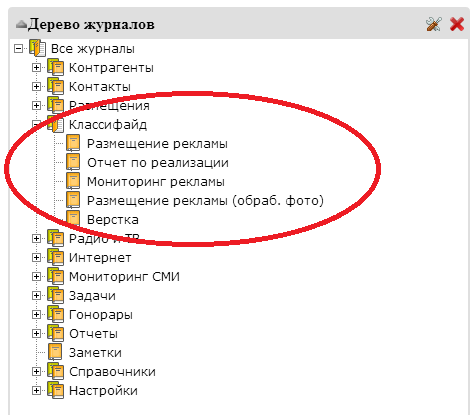
Рассмотрим основные журналы для работы:
Занесение рекламы.
Заходим в Классифайд\Размещение рекламы
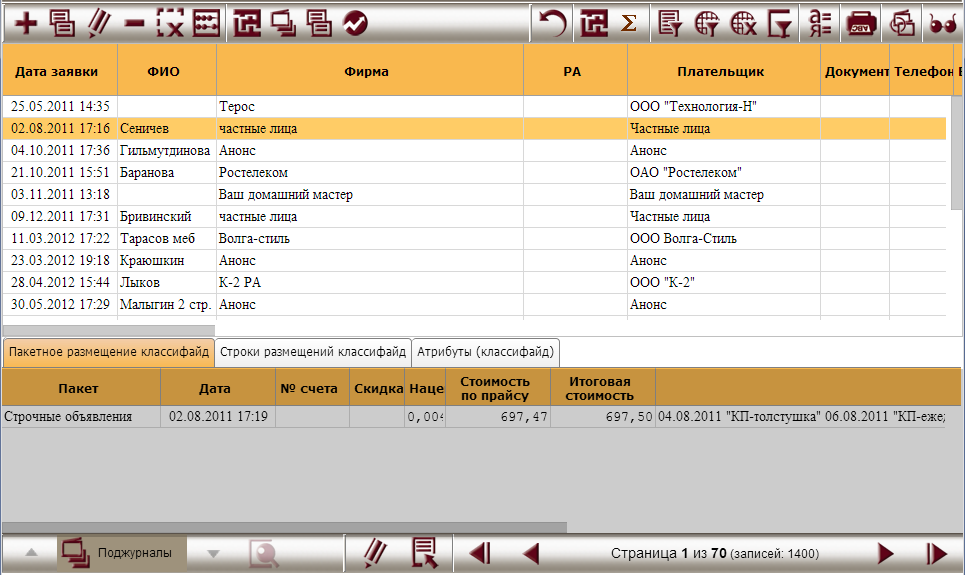
Журнал разделен на 2 части: Информация о клиенте и непосредственно реклама. Данное решение позволяет единоразово создать Клиента/счет и к нему заносить только рекламу, что экономит нам время.
Поджурналы:
Для добавления выделяем главный журнал и нажимаем на плюсик (добавить). После чего появится довольно стандартная для нас форма с полями Контрагент, РА, Счет и т.д.
Если реклама строчная, то выбираем подходящий вид рекламы и обязаны заполнить Текст во вкладке Дополнительно. После сохранение программа автоматически посчитает количество слов и пропишет в поле Количество слов. Проверьте в правильности расчета, если он не верный - укажите правильную цифру и нажмите Сохранить.
Если реклама не строчная и требует прикрепления изображения, то переходим в вкладку Файлы и прикрепляем его в доступное поле. Менеджер обязан прикреплять к полю Файлы, после чего эта строка появляется у дизайнера в журнале Размещение рекламы (обр. фото). Дизайнер обязан скачать файл, обработать, подготовить версию для интернет (png,jpg,gif), прикрепить файлы к размещению в поля Обработанный файл, Файл для Интернет и поставить галку Обработано. В слючае, если менеджер согласовали с клиентом другой макет, менеджер его переподкрепляет, после чего галка Проверено автоматически убирается, что позволит дизайнеру обратит внимание на эту строку и переделать изображения.
Занесение пакета.
После занесения строки о клиенте, вам необходимо обратить внимание на команды в тулбаре.
 - Занесение пакета (список пакета)
- Занесение пакета (список пакета)
 - Пересчитать все пакеты
- Пересчитать все пакеты
 - Дублировать пакет
- Дублировать пакет
Нажимаем на команду Занесение пакета, выбираем в списке необходимый пакет, после чего у вас появится форма для занесения.
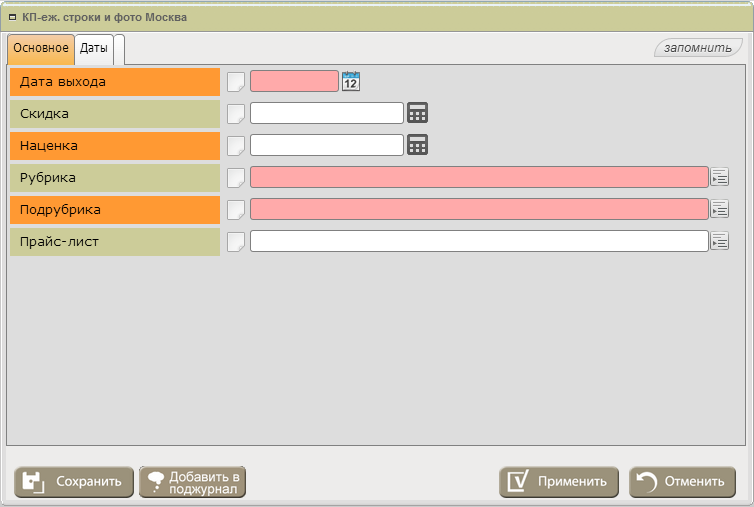
Поля формы:
Для занесения заполняем форму и нажимаем Применить, после чего переходим в поджурнал Пакетные размещение, где и будет отображаться наш пакет
Занесение строки размещения.
После занесения строки о клиенте, вам необходимо перейти в Поджурнал Строки размещений классифайд.